在Excel单元格中添加斜线
2014年03月15日 10:10 发布来源:Excel网
在制作一些表格的时候,我们可能需要在Excel单元格中添加斜线,以对所列项目进行分类。我们可以在单元格中添加一条或多条斜线。
若要在单元格中添加一条斜线,可单击要添加斜线的单元格,然后单击“开始”选项卡上“字体”组右右下角的对话框启动器按钮,打开“设置单元格格式”对话框,单击“边框”选项卡,在“边框”列表区中单击图中所示的对角线按钮,最后单击“确定”按钮即可,如图1所示。
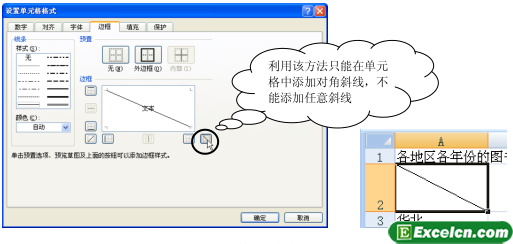
图1
若要在单元格中添加多条任意斜线,可单击要添加斜线的单元格,然后单击“插入”选项卡上“插图”组中“形状”按钮,在展开的列表中单击“直线”工具,此时鼠标指针变成十字形状 ,将其移至要添加斜线的开始位置,按住鼠标左键并拖动至终止位置,释放鼠标,即可绘制一条斜线。根据需要可绘制多条斜线,如图2所示。

图2
今天的学习,主要给大家讲解了利用Excel的“设置单元格格式”对话框的“边框”选项卡为Excel单元格添加斜线,以及手动绘制Excel单元格斜线的方法。
原创文章如转载请注明:转载自Excel学习网 [ http://www.excelxx.com/]
需要保留本文链接地址:http://www.excelxx.com/jiaocheng/excel2010/417.html
需要保留本文链接地址:http://www.excelxx.com/jiaocheng/excel2010/417.html
上一篇:给Excel单元格插入批注
下一篇:拆分Excel工作表窗格
相关教程:
经典Excel学习视频及教程推荐:
Excel优秀工具推荐:
小工具推荐:
